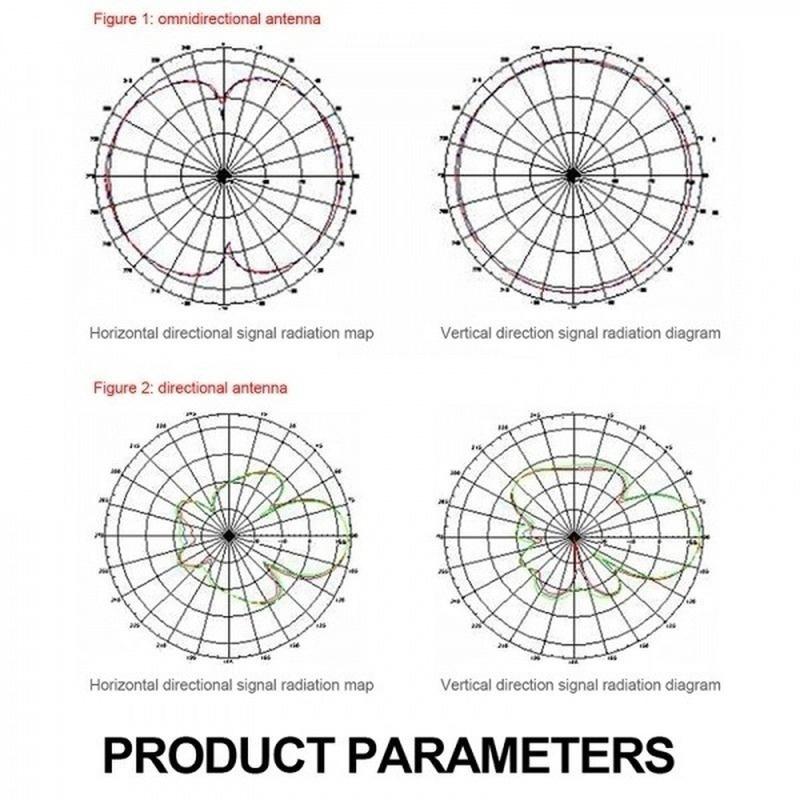JX 4G LTE антеннасы 3G 4G сыртқы антенна 5м қос сырғытпалы CRC9/TS9/SMA қосқышымен 3G 4G маршрутизатор модемі үшін
Өнім ерекшеліктері:
1. 4G мобильді кең жолақты модемдер маршрутизаторымен үйлесімді, қарапайым орнату, бағдарламалық құрал қажет емес.
2.SMA male/TS9/CRC9 порты бар 4G модемдеріне сәйкес келеді
3.Үйлесімді тізім :3G 4G Маршрутизатор модемі
4.Үйде немесе сыртта қолдануға болады Сигналдың тамаша сапасын жақсартыңыз және ұстаңыз.
5. Жиілік диапазоны : 698-960/1710-2700МГц
6.VSWR: <2.5
7.Gain: 10-12dBi
8. Поляризация түрі: Вертикалды
9. Радиация : Omni
10. Максималды қуат енгізуі: 10 Вт
11.Кіріс кедергісі: 50 Ом
12.Қосқыш түрі : SMA, TS9, CRC9 немесе басқа
13. Кабель түрі: RG174(ЖАҚСЫ)100% мыс
14. Кабель ұзындығы: Шамамен 5 млн
15. Өлшемдері: Шамамен 23 X 6,5 X 6,5 см
16. Материал: Металл+пластик
17.Түс: Ақ
18.Орнату бойынша кеңестер:
Антенна өнімділікті арттыру үшін тігінен орнатылуы керек
Антеннаны металға қарсы орнатуға болмайды
Жиі қойылатын сұрақтар:
1-тоқсан: Мен tendawifi.com сайтына кіру арқылы роутер бетіне кіре алмаймын, не істеуім керек?
Келесі әдістерді қолданып көріңіз:
Браузердің мекенжай жолағына tendawifi.com немесе 192.168.0.1 енгізіңіз (іздеу жолағы емес).
Егер маршрутизаторды орнату үшін ұялы телефон сияқты сымсыз құрылғы болса, маршрутизатордың Wi-Fi-ының сәтті қосылғанына көз жеткізіңіз.
Телефонның деректер трафигін өшіру
Егер роутерді орнатуға арналған компьютер болса, компьютердің роутердің 1, 2 және 3 кез келгеніне қосылғанына көз жеткізіңіз.
Маршрутизаторды зауыттық параметрлерге қалпына келтіру
Q2: Орнатуды аяқтағаннан кейін телефон әлі де Интернетке қосыла алмайды. Не істеуім керек?
Келесі әдістерді қолданып көріңіз:
Маршрутизатордың WAN порты Интернетке қосылғанын және маршрутизатордың WAN индикаторы жанып, жыпылықтайтынын растаңыз.
Желінің қосылу күйін тексеру үшін маршрутизатордың басқару бетіне кіріңіз. Егер ол желіге қосылмаған болса, «Интернет параметрлері» бетіне өтіп, беттегі нұсқауларды орындаңыз.
Егер WiFi-ға қосылғаннан кейін Интернетке кіре алмасаңыз, дұрыс сымсыз желі атауына қосылғаныңызға көз жеткізіңіз.
Егер сіз дұрыс сымсыз желі атауына қосылсаңыз, бірақ әлі де Интернетке кіре алмасаңыз, роутерге кіріп, сымсыз желі атауын және сымсыз парольді өзгертіңіз, содан кейін WiFi-ға қайта қосылыңыз.
Егер маршрутизаторға 1, 2 және 3 желілік кабельмен қосылған компьютер Интернетке кіре алмаса, Интернет-провайдеріңізбен кеңесіңіз.
3-тоқсан: Маршрутизаторымды зауыттық күйге қалай қалпына келтіремін?
Келесі әдістерді қолданып көріңіз:
1-әдіс: Маршрутизатордың SYS индикаторы жыпылықтағанда, маршрутизатордың WPS/Қалпына келтіру түймесін шамамен 8 секунд басып тұрыңыз.. Индикатор шамы толығымен жанған кезде, маршрутизатор зауыттық күйге қалпына келтіріледі.
2-әдіс: Орнату үшін жүйені басқару бетіне кіріңіз.
4-тоқсан. Сымсыз атым мен сымсыз құпиясөзімді қалай өзгертемін?
Келесі әдістерді қолданып көріңіз:
1-әдіс:
1-қадам. Ұялы телефондар сияқты сымсыз құрылғылар маршрутизатордың WiFi-ына қосылады
2-қадам. Браузеріңізде tendawifi.com сайтына кіріп, роутер бетіне кіріңіз.
3-қадам. Сымсыз желі параметрлері бетіне өтіп, өңдеп, сақтаңыз.
2-әдіс:
1-қадам. Компьютерді 1, 2, 3 маршрутизаторға желілік кабельмен қосыңыз
2-қадам. Орнату үшін 1-әдістің 2 және 3-қадамдарын қараңыз
5-сұрақ: Неліктен мен роутер WiFi-ын іздей алмаймын және ұялы телефон роутердің 5G сигналын таба алмайды?
Маршрутизатордың WiFi индикаторының жанып тұрғанын тексеріңіз. Егер ол өшірулі болса, роутердің WiFi-ын қосу үшін роутердің артқы жағындағы WiFi қосу/өшіру түймесін басыңыз, содан кейін оны телефоныңызбен қайта қосыңыз.
Тек 5G параметрлерімен үйлесімді құрылғылар 5G сымсыз желі атауларын іздей алады.
Пакет кіреді:
1* Сыртқы антенна
Ескерту:
Қолмен өлшеуге байланысты кішігірім қатеге жол беріңіз.
Түстер әртүрлі монитор дисплейі үшін шамалы айырмашылық болуы мүмкін.